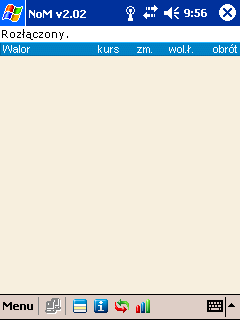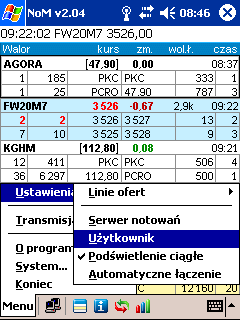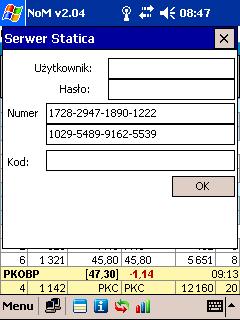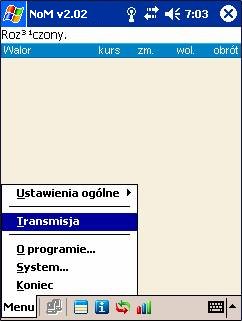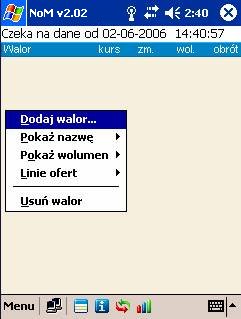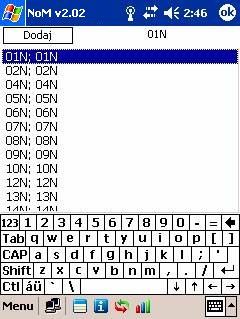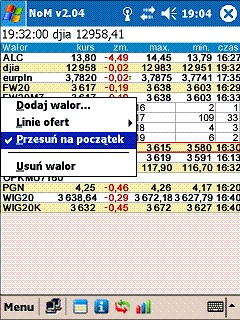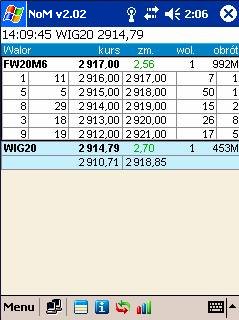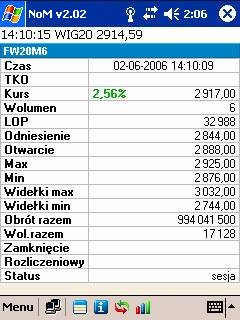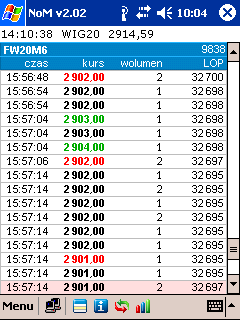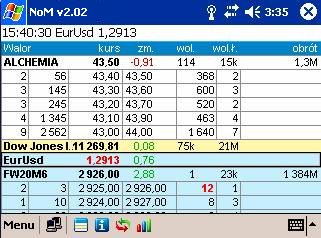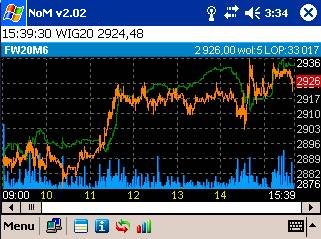|
Praca
z programem
|
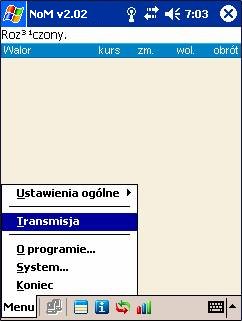
|
1. Z menu głównego wybierz polecenie Transmisja i zaczekaj na połączenie się programu z serwerem.
|
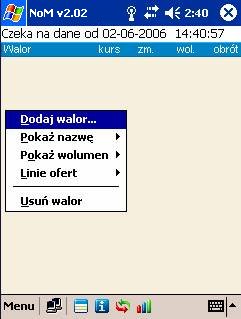
|
2. Po połączeniu umieść w tabeli notowań instrumenty, których
kursy chcesz obserwować. W tym celu z menu podręcznego tabeli, wybierz
polecenie Dodaj walor...
|
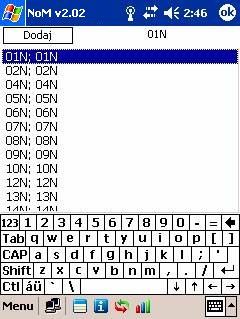
|
3. Program otworzy okno, w którym możesz odnaleźć interesujący
cię instrument. Swój wybór zaakceptuj przyciskiem Dodaj.
|
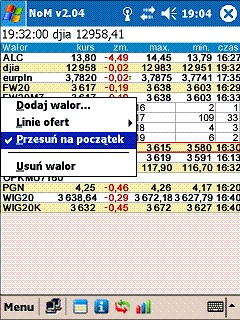
|
4. Instrument zostanie natychmiast umieszczony w tabeli.
Aktualizacja notowań przebiegała będzie w czasie rzeczywistym, po każdej
zmianie na rynku.
5. Instrumenty
domyślnie wyświetlane są w kolejności alfabetycznej. Możesz zmienić tę
kolejność, przesuwając wybrane walory na początek tabeli.
|

|
6. Liczbę linii ofert, indywidualnie dla każdego waloru, możesz regulować przy pomocy polecenia Linie ofert.
7. Możesz też zmienić liczbę linii ofert dla całej tabeli, używając w tym celu polecenia Ustawienia ogólne / Linie ofert, znajdującego się w menu głównym programu.
|
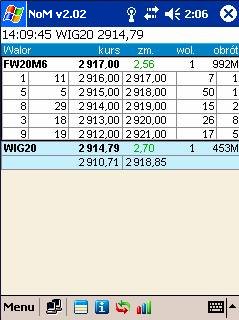
|
8. Wygląd tabeli po zwiększeniu liczby linii ofert do pięciu,
w przypadku waloru FW20M6.
|
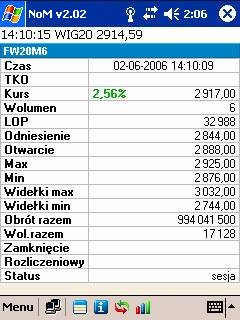
|
9. Używając ikon programu lub klawiszy kierunkowych urządzenia
(przyciski „w prawo” oraz „w lewo)", możesz przełączać się pomiędzy poszczególnymi oknami programu.

10. Okno Informacje dodatkowe przedstawia komplet dostępnych
informacji rynkowych dla instrumentu, na którym znajdował się kursor tabeli
notowań, w chwili wciśnięcia ikony.
|
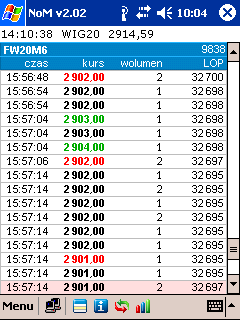
|

11. Okno Lista transakcji przedstawia wszystkie zawarte na danej sesji transakcje (dla wybranego instrumentu).
|

|

12. Okno Wykres pozwala na graficzne zobrazowanie przebiegu kursu w danym dniu.
|

|
13. W oknie tym możesz wyłączyć zbędne serie danych (LOP i wolumen) oraz zmieniać prezentowany w nim okres.
Aby zmienić okres okna wykresu, użyj suwaka znajdującego się na dole okna.

|
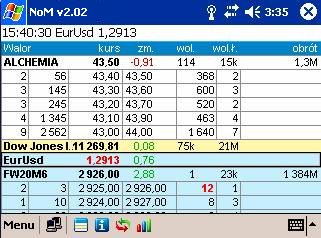
|
14. Jeśli Twoje urządzenie na to pozwala, aplikacja może pracować również w układzie poziomym.
Dzięki zwiększonej liczbie miejsca, w tabeli notowań mieści się więcej informacji...
|
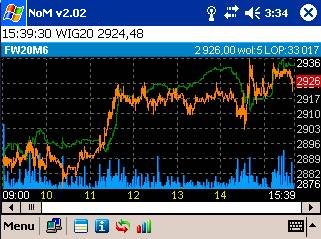
|
15. ... a wykresy są czytelniejsze.
|